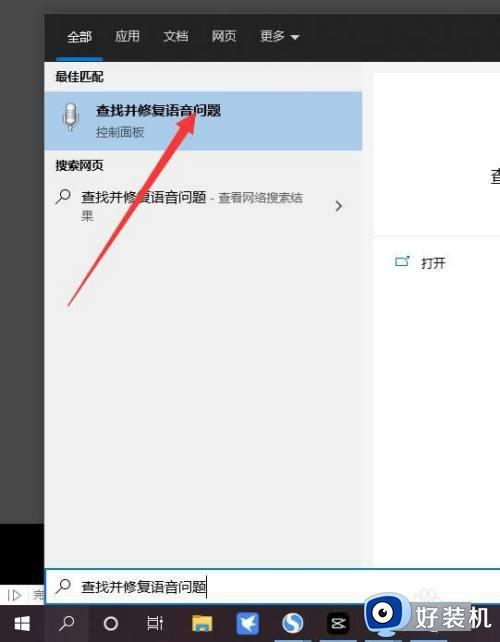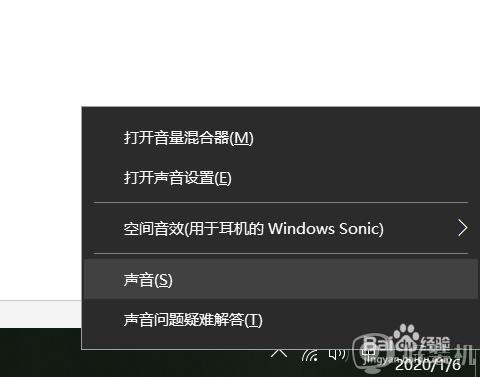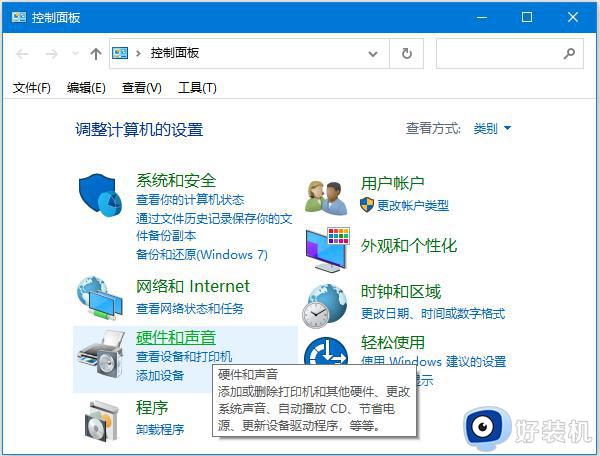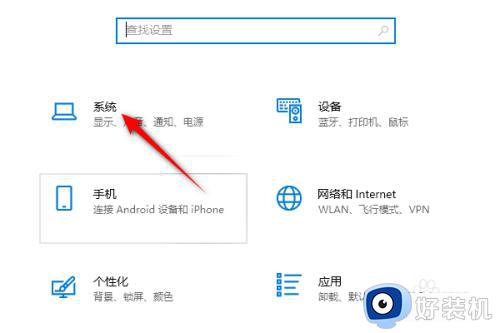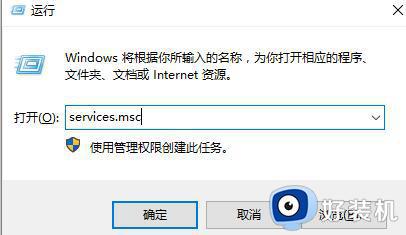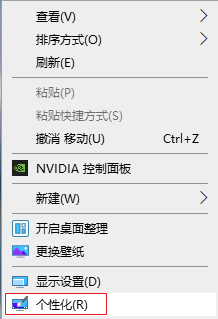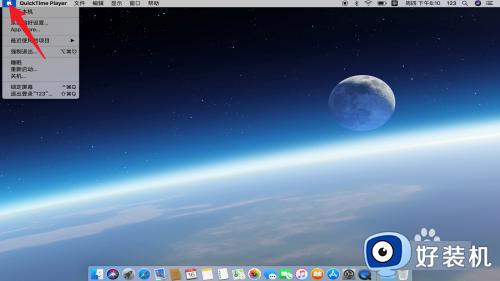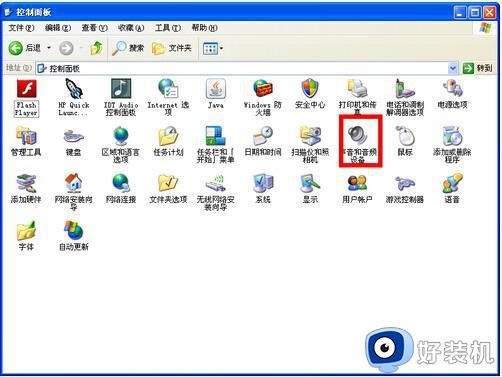电脑更新完系统没声音了怎么办 电脑更新后没有声音了怎么恢复
电脑升级后出现声音消失的问题,对于许多用户来说,可能是一种令人困扰的情况,在使用电脑的过程中,声音是不可或缺的一部分。当我们遇到声音无法正常输出的情况时,往往不知所措,那么电脑更新完系统没声音了怎么办呢?不必过于担心在本文中,我们将探讨电脑更新后没有声音了怎么恢复的方法。
解决方法:
1、右击右下角任务栏中的声音图标,接着选择选项列表中的“播放设备”。
2、在打开的窗口界面中,选择合适的设备将其“设置为默认通信设备”,并打开设备的属性。
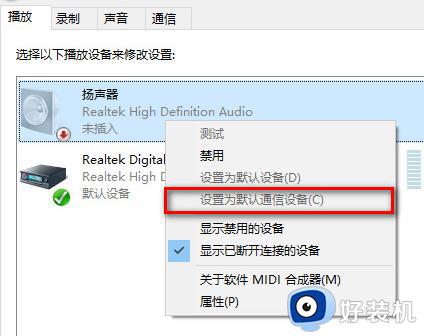
3、进入到新的窗口界面中,点击上方中的“增强”选项卡,然后将“禁用所有声音效果”小方框勾选上。
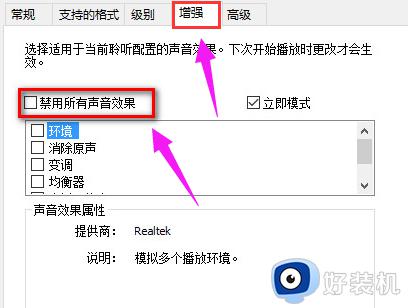
4、如果使用的是Realtek audio声卡,遇到0x000005b4错误提示时,可通过修改组策略的方式来进行修复。
5、在左下角任务栏的搜索框中输入“gpedit”,选择“组策略编辑器”打开。
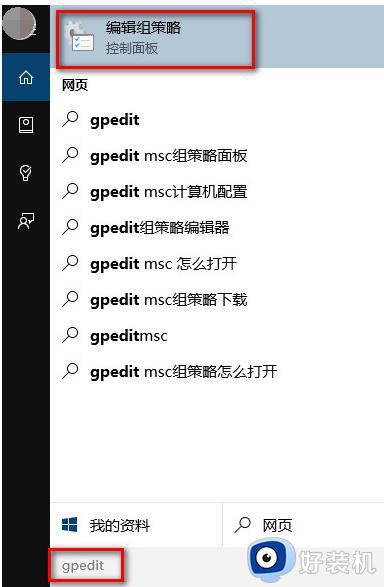
6、在打开的窗口界面中,依次点击左侧栏中的“计算机配置——管理模板——系统——设备安装”,找到右侧中的“配置设备安装超时”双击打开。
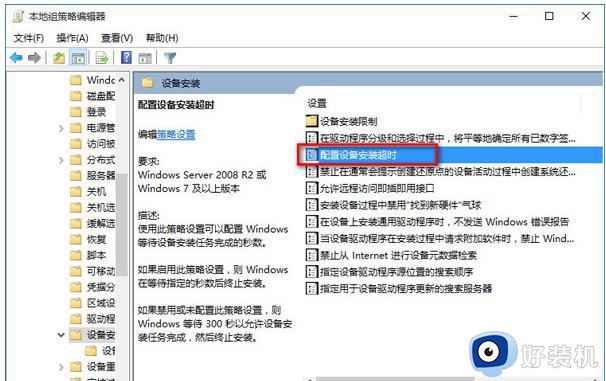
7、然后将左上角的“已启用”勾选上,并将“设备安装超时”时间改为“1800”,最后点击“确定”。
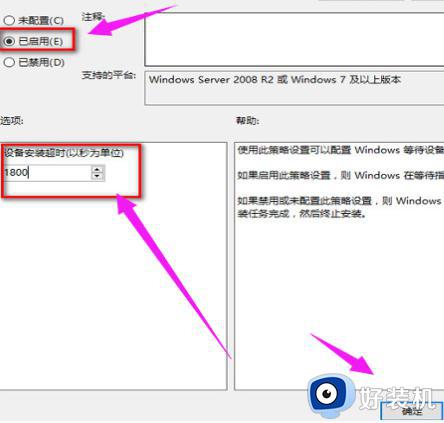
8、如果上述的方法不能解决问题的话,可以右击左下角任务栏中的开始,选择选项列表中的“设备管理器”打开。
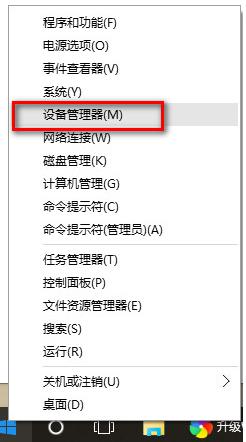
9、进入到新的窗口界面后,找到“音频输入和输出”中的“扬声器”,右击选择选项列表中的“属性”。
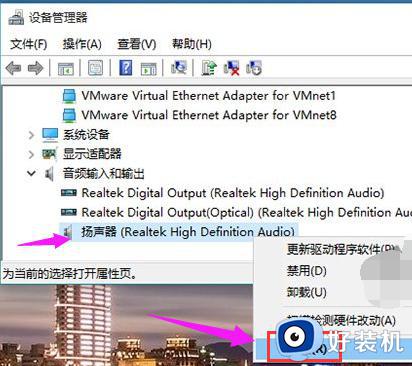
10、然后点击上方中的“驱动程序”选项卡,最后点击“回退驱动程序”就可以了。
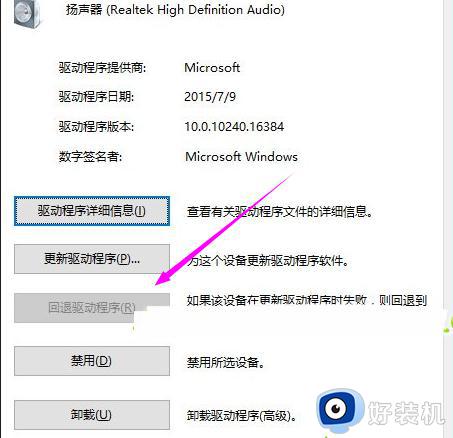
以上就是电脑更新完系统没声音了怎么办的全部内容,如果出现这种现象,可以根据小编提供的方法来解决,希望这些方法对大家有所帮助。